Ovládání ventilátoru Mac: Co to je a jak to funguje
Mac Fan Control je obslužná aplikace, která monitoruje teplotu a rychlost ventilátoru Mac. Aplikace také může ovládat rychlost ventilátoru na požadované otáčky.
Co máme rádi
Snadno použitelné rozhraní.
Vyberte teplotní senzor, který bude ovládat ventilátor.
Nastavte statickou rychlost ventilátoru nebo použijte senzor k ovládání otáček ventilátoru.
Je to zdarma.
Co se nám nelíbí
Neuvádí, které senzory jsou přidruženy ke kterým ventilátorům.
Chybí automatický oznamovací systém.
Sledujte a ovládejte své chladicí ventilátory
Mac Fan Control poskytuje něco, co v minulosti měli pouze vývojáři Apple: možnost ovládat výkon chladicích ventilátorů Macu. To není něco, co byste měli brát na lehkou váhu.
Apple použil pokročilé tepelné modelování k vývoji chladicích profilů používaných v jejich systémech řízení ventilátorů. Funkce Mac Fan Control, zaměřená na středně pokročilé až pokročilé uživatele počítačů Mac, může nahradit profil ventilátoru dodaný společností Apple tím, který si vytvoříte. Mohou jej používat i začátečníci, ale musíte být opatrní: Nesprávné použití může poškodit Mac.
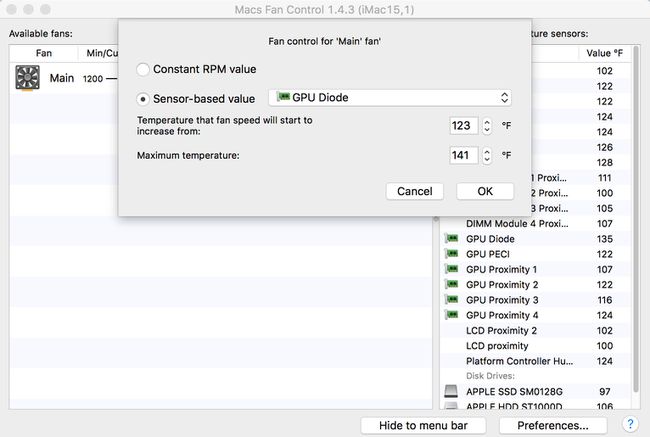
Proč používat ovládání ventilátoru Mac?
Existují dva hlavní důvody pro vytvoření vlastního profilu fanoušků:
- Vyměnili jste součást v Macu (jako je disk nebo grafická karta) a stará teplotní čidla byla poškozena nebo již neměří teplotu správně. Pomocí Mac Fan Control nastavte limit rychlosti ventilátoru, abyste zabránili tomu, aby se otáčky ventilátoru zvýšily nad rámec toho, co je potřeba.
- Mac používáte v prostředí citlivém na hluk, jako je nahrávací studio. Použijte Mac Fan Control ke ztišení vašeho Macu na krátkou dobu tím, že zabráníte roztočení ventilátorů za přednastavený limit.
Uživatelské rozhraní
Bez ohledu na to, jak tuto aplikaci používáte, ovládací prvky a rozvržení se snadno používají a navigují. Hlavní okno má dva panely:
- První ukazuje ventilátory a jejich rychlosti. Ovládací sekce vám umožňuje vytvořit vlastní nastavení pro každý ventilátor.
- Druhý panel zobrazuje teplotu každého tepelného senzoru. Toto přehledné rozhraní zobrazuje relevantní informace na první pohled.
Chcete-li převzít kontrolu nad ventilátorem, klikněte na Zvyk vedle požadovaného ventilátoru zobrazíte ovládací panel ventilátoru. Poté vyberte způsob ovládání ventilátoru:
- Konstantní otáčky: Nastavte otáčky ručně. Ventilátor se otáčí požadovanou rychlostí bez ohledu na teplotu nebo hodnoty čidla.
- Hodnota založená na senzoru: Vyberte senzor, který chcete použít. Poté definujte dolní koncovou teplotu, při které se rychlost ventilátoru zvýší, a horní koncovou teplotu, při které je ventilátor nastaven na maximální otáčky.
Chcete-li se vrátit k výchozímu nastavení pro konkrétní ventilátor, vyberte možnost Auto knoflík.
Na liště nabídek
Mac Fan Control se také může zobrazit na panelu nabídek. Zde na první pohled uvidíte zvolenou teplotu čidla a rychlost ventilátoru. Můžete si také vybrat černobílou nebo barevnou ikonu pro položku na liště nabídek.
Kompatibilita systému
Mac Fan Control je k dispozici pro všechny typy počítačů Mac, včetně MacBooků a iMaců. Aplikace je k dispozici také ve verzi pro Windows pro ty, kteří používají Boot Camp ke spuštění prostředí Windows na Macu.
Konečný verdikt
Abyste tuto pomůcku ocenili, nemusíte používat funkci ovládání rychlosti ventilátoru Macs Fan Control. Můžete sledovat teplotní čidla a otáčky přidružených ventilátorů v RPM (otáčky za minutu). Celkově vzato, pokud potřebujete extra úroveň kontroly nad chladicími schopnostmi vašeho Macu nebo chcete vidět, jak se váš Mac zahřívá, Macs Fan Control může být aplikace, kterou potřebujete.
